一、touch 建立一个新文件或修改一个文件的时间戳。
touch file #创建一个新文件file
注意:
touch不但可以建立文件也可以修改文件的时间戳
stat file1 ##查看fiel1文件的时间戳
touch -r file1 file2 ##将file2的时间戳更改为和file1相同
touch -t 201609181220.20 file3 ##建立新文件并且设定访问、修改时间戳为指定时间
时间戳分为:
Access:文件内容被访问的时间标识
Modify:文件内容被修改的时间标识
change:文件属性或文件内容被修改的时间标识
示例:


二、建立目录。
1、建立一个目录
mkdir directory ##建立一个目录directory

2、建立递归目录。
mkdir -p dir1/dir2/dir3 ##建立递归目录
注意:建立递归目录时,上层目录不存在则自动建立。

三、文件删除
rm file ##删除file文件

rm -f file -f=force 标示强制删除不提示

四、目录的删除。
rm -r directory ##-r标示递归删除,也就是删除目录本身和里面的所有内容
rm -r -f dir ##删除目录不提示
rm -rf dir ##在命令参数使用过程中,-a -b -c =-abc =-bac ,顺序是不需要注意的。
rm -fr dir
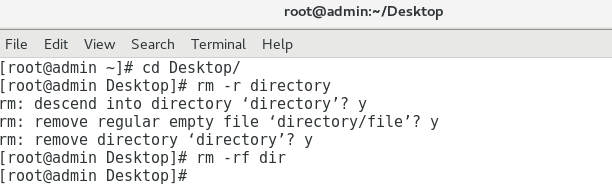
五、编辑文件
1)gedit /etc/passwd
gedit file ##必须有图形

2)vim
vim /etc/passwd
–>按[i]进入insert模式–>书写内容–>按[esc]退出insert模式–>:wq退出保存

注意:vim异常退出
当vim异常退出时会生成.file.swp文件
当再次打开此文件时会出现以下情况:
file name: ~kiosk/Desktop/hello
modified: YES
user name: kiosk host name: foundation0.ilt.example.com
process ID: 31820
If this already, delete the swap file “.hello.swp” <<<此文件中存放大是未保存的数据
Swap file “.hello.swp” already exists!
[O]pen Read-Only, (E)dit anyway, ®ecover, (D)elete it, (Q)uit, (A)bort:
只读打开 继续编辑 恢复数据 删除swap文件 退出 退出
无论按[O] (E) ® (Q) (A) 任何一个都不会删除.swp文件
那么再次打开hello文件是还会出现以上界面直到按(D),.swp文件被删除
vim恢复正常工作。
六、文件的复制
cp 源文件 目的地文件
cp -r 源文目录 目的地目录
cp 源文件1 源文件2 目的地目录
cp -r 源目录1 源目录2 目的地目录
注意:目的地目录必须存在。

七、文件的移动
mv 源文件 目的地文件 ##重命名
mv 源目录 目的地目录
注意:
相同磁盘的文件移动只是一个重明名过程
不同磁盘的文件移动是复制删除过程

八、如何查看文件的内容
1)cat命令
cat /etc/passwd ##查看文件的全部内容
cat -b /etc/passwd ##-b显示行号

2)less 命令
less /etc/passwd

用法:上|下 ##逐行移动
pageup|pagedown ##逐页移动
/关键字 ##高亮显示关键字,n向下匹配,N向上匹配
v ##进入vim模式 在vim模式中按:wq 退回到less模式
q ##退出
3)head 命令
head file ##查看文件前10行
head -n 3 file ##查看文件前3行

4)tail 命令
tail file ##查看文件后10行
tail -n 3 file ##查看文件后3行
tail -f file ##监控文件后10行内容的变化

九、文件的寻址。
1)文件的地址分为:
相对路径:
相对与当前系统所在目录的一个文件名称的简写
此名称省略了系统当前所在目录的名称
此名称不以“/”开头
此名称在命令执行时会自动在操作对象前加入“PWD”所显示的值
2)绝对路径:
绝对路径是文件在系统的真实位置
此命令是以“/”开头的
此命令在命执行时系统不会考虑现在所在位置的信息
注意:
当操作对象是 对象1 空格 对象2 时,
这两个对象之间没有任何关系
胡辣汤 豆腐脑 ##这是2个对象
胡辣汤豆腐脑 ##这是一个对象
抱 ##动作是被系统执行的,不能作为名称出现
“抱” ##用引号的作用是把动作变成名称字符,这种方法叫引用
十、小技巧-----自动补齐
<TAB
系统中的<TAB键可以实现命令的自动补齐
可以补齐系统中存在的命令,文件名称,和部分命令的参数
当一次<TAB补齐不了时代表以此关键字开头的内容不唯一
可以用<TAB按两次,来列出所有以此关键字开头的内容。
十一、关于路径的命令
1)显示路径——pwd
pwd

2)切换路径——cd
cd 目录名称 ##进入到指定目录中
cd - ##当前目录和当前目录值前所在目录之间的切换
cd ~ ##进入当前用户家目录
cd ~user ##进入user家目录
cd .. ##进入当前目录的上级目录

3)查看命令——ls
ls -l file ##文件属性
ls dir ##目录中保函的内容
ls -d dir ##目录本身
ls -a dir ##所有文件包含隐藏的
ls -S dir ##查看并且按照由大到小排序排列
ls -s dir ##显示目录里面的文件大小


4)文件大小统计-----wc
wc -l ##行数
wc -w ##单词数
wc -m ##字符数
wc -c ##字节数
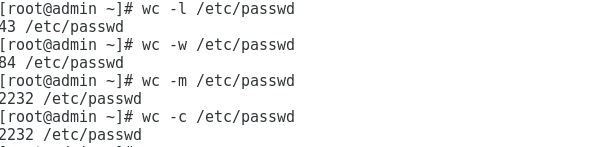
十二、系统中历史的调用
history ##查看历史
history -c ##清空当前环境中的历史
!数字 ##调用此行历史比如"!5"时执行历史中地5条命令
!test ##执行以test关键字开头的最近一条历史
ctrl +r +关键字 ##调用历史中最近一条含有此关键字的历史
示例:
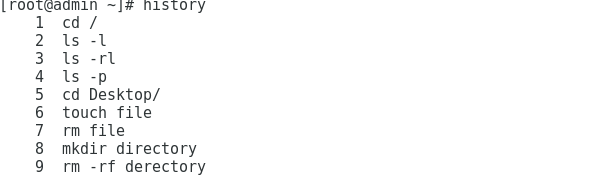
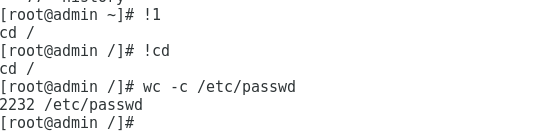
十三、如何在系统中获得帮助
1.)查看命令用途
whatis 命令 ##查看命令的用途
示例:

2.查看命令的用法
命令 --help ##查看命令的基本用法,适用于多数命令
[] ##标示选项可以加也可以不加
... ##标示选项加入的个数任意
<> ##标示选项是必须要加入的
Userage: ##标示命令用法
Opetions: ##对参数的作用做说明

3)man查看命令或文件的说说明手册
man 命令
man 5 文件
man的级别:
1 #命令
2 #系统调用接口
3 #函数库调用接口
4 #特殊设备文件
5 #系统配置文件
6 #游戏规则说明
7 #包说明
8 #系统管理命令
9 #内核调用规则
man的基本用法
上|下 ##逐行查看
pgup|pgdn ##分页查看
/关键字 ##高亮显示关键字,n向下匹配,N上向匹配
:q ##退出
man -k 字符串 ##下看当前字符串在系统中拥有的man的级别
/usr/share/doc ##系统中所有安装过的软件的帮助文档
示例:
man mkdir

十四、系统中的通用配置符号
* ##匹配0到任意字符
? ##匹配单个字符
[[:alpha:]] ##单个字母
[[:lower:]] ##单个小写字母
[[:upper:]] ##单个大写字母
[[:digit:]] ##单个数字
[[:punct:]] ##单个符号
[[:space:]] ##单个空格
[[:alnum:]] ##单个数字或字母
[[:punct:][:lower:]] ##单个符号或单个小写字母
[1-9] #1位,这位是1-9的任意数字
[!3-5] #1位,不是3-5的数字
[^3-5] #1位,不是3-5的数字
[a-z] #1位,a-z的任意字母
{1..3} #3个,1 2 3
{1,4,7} #3个1,4,7这三个数
~ #当前用户家目录
~username #指定用户的家目录
~+ #当前目录
~- #进入当前目录之前所在目录(olddir)
示例:
mkdir file{1..6} ##建立file1、file2......file6,六个文件

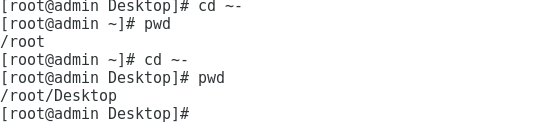






















 185
185











 被折叠的 条评论
为什么被折叠?
被折叠的 条评论
为什么被折叠?








